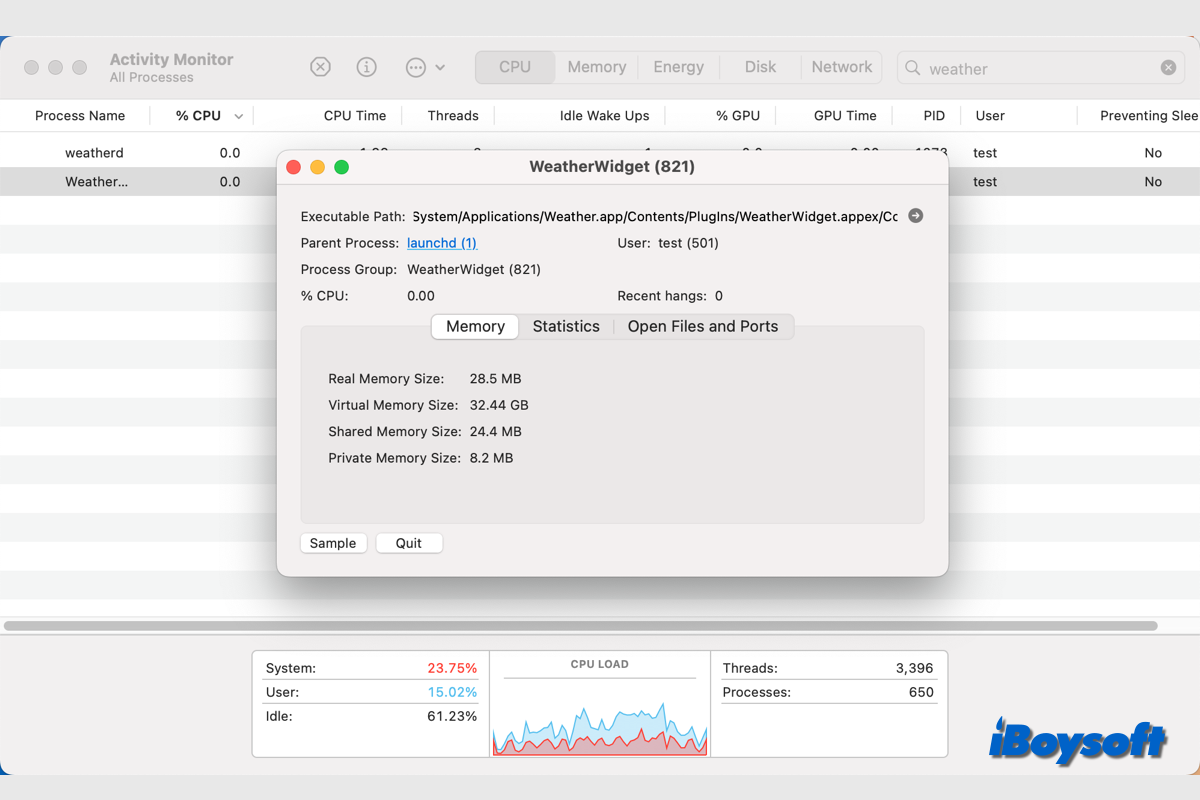A veces, notas que tu Mac funciona lentamente. Si consultas el Monitor de Actividad o alguna aplicación de estadísticas del sistema, es posible que notes que el proceso WeatherWidget consume muchos recursos del sistema. Pero, ¿qué es exactamente el proceso WeatherWidget en Mac? Esta publicación explorará WeatherWidget en Mac y cómo solucionar el problema de alto uso de CPU de WeatherWidget.
¿Qué es WeatherWidget en Mac?
El proceso WeatherWidget en Mac se refiere al proceso en segundo plano que alimenta la información meteorológica que se muestra en el Centro de Notificaciones de macOS o en la zona de Widgets del Escritorio. Forma parte del Centro de Notificaciones y la Vista de Hoy, que muestra varios widgets, incluidas actualizaciones meteorológicas, eventos del calendario, recordatorios y otra información.
Puedes añadir los widgets al Centro de Notificaciones desde macOS Big Sur y agregarlos al Escritorio desde macOS Monterey. Cuando añades el widget del clima, el proceso WeatherWidget es responsable de obtener los datos meteorológicos de los servidores de Apple u otro proveedor de clima.
Este proceso se ejecuta en segundo plano y actualiza periódicamente la información meteorológica que ves en el widget. También puede ser responsable de obtener datos en respuesta a acciones específicas del usuario, como abrir el widget o cambiar la configuración de ubicación.
En general, el proceso WeatherWidget no es algo con lo que los usuarios interactúen directamente. Se ejecuta automáticamente como parte del entorno de macOS, y normalmente no lo notarás a menos que esté utilizando una cantidad inusualmente alta de recursos del sistema.
¿Cómo solucionar si WeatherWidget tiene alto uso de CPU?
Si usas el widget del clima en tu Escritorio/ Centro de Notificaciones de Mac y notas un extraño retraso en tu computadora, o si usas una herramienta de estadísticas del sistema y ves un aumento significativo, es posible que también tengas problemas con WeatherWidget. Aquí te explicamos cómo identificarlo y cómo resolverlo.
- Busca Monitor de Actividad en Launchpad y abre la aplicación.
- Haz clic en la pestaña de CPU, en la primera columna se ordena por utilización de CPU de mayor a menor.
- En caso de que WeatherWidget esté en el primer lugar, haz doble clic en él.
- Haz clic en el botón de Salir en la ventana emergente para finalizar el proceso.
- Haz clic en Salir nuevamente para confirmar la operación.
- Después de reiniciar, el uso de CPU de WeatherWidget debería volver a la normalidad.
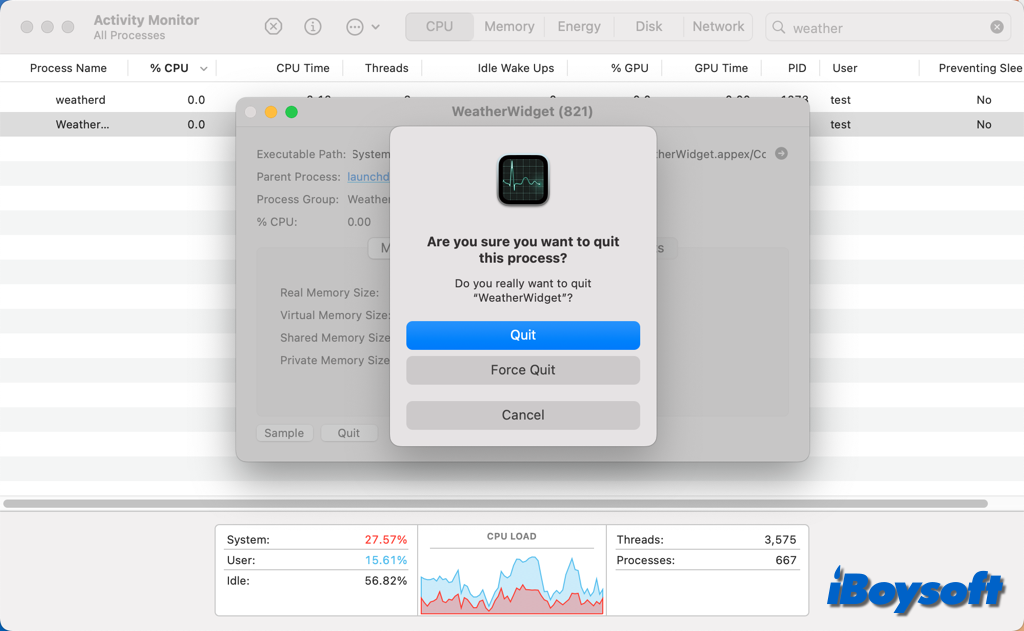
¡Ayuda a otros a solucionar el problema de alta CPU de WeatherWidget en Mac!